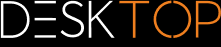|
フライトモード |
スクロール
 | |
|
フライトモードでは、カメラを使用して、建物の内部を測定したり、サイズ比率を把握したりするために、任意のジオメトリを探索させることができます。
フライトモード機能は、ビュー > 探索メニューの下にあります。
フライトモードを有効にすると、まずレンダリングモードの透視投影が有効になります(レイアウト調整の章を参照)。必要なビューレイアウトに合わせて、まず最初にジオメトリまでの距離が調整されます。カメラの大きなブレを避けるために、まずビュー レンダリングモードで透視投影を有効にしてください。アップベクトル(上で定義されている)は、カメラアップベクトルの下の設定値に従って設定され、カメラの傾斜を防ぐためにフライトモードの間は一定を保ったままにします。
操作
カメラの動きは、キーボード、マウス、または 3D connexion 3Dマウスでコントロールすることができます。
▪[W] / [A] / [S] / [D] キーまたは矢印キーでカメラを前方または横方向に動かすことができます。
▪[スペースキー] / [C] キーまたはPage UpキーとPage Downキーは、上下に移動するためのものです。
▪マウスを動かさずにマウスの左ボタンまたは右ボタンを押したままにすると、カメラは前方または後方に動き、それによってカメラの移動方向はその後のマウスの動きによってコントロールされます。
▪マウスの動きに合わせてマウスの右ボタンを押すと、カメラの画角を通常通り変えることができます。マウスボタンを押した状態でのフライトを開始するまでの時間は、マウスボタンを押した状態での遅延で調整することができます。
▪[+] / [-] ボタンでモデルのフライト速度を調整することができます。
設定を見るには、ツールエリアの設定をクリックしてください。下部の領域にあるヘルプボックスには、それぞれの設定に関する詳細な説明が表示されます。ビューを作成するとき、カメラ位置を含むフライトモードの設定は保持されます。フライトモードを終了すると、カメラは最後に記録された位置にリセットされます。